- Cómo duplicar iPhone a PC
- Transmitir Android a Windows
- Duplicar iPhone a Windows
- El espejo de la pantalla de Samsung no funciona
- Aplicación espejo para iPhone
- Aplicación espejo para Android
- Usar AirServer
- Duplicar iPhone a la computadora
- Emitir desde el teléfono a la computadora
- El espejo de la pantalla del iPhone no funciona
- Duplicar iPad a PC
- Duplicar iPhone a Laptop
- Configurar Screen Mirror en iPhone
- Espejo iPhone
- Espejo de Android para Mac
Aplicaciones Mirror excepcionales y confiables para Android
 Actualizado por Lisa ou / 19 de mayo de 2023 09:15
Actualizado por Lisa ou / 19 de mayo de 2023 09:15Estaba viendo mi película favorita en mi teléfono Android. Pero mi familia también quiere verlo como parte de nuestro vínculo de fin de semana. Por lo tanto, debemos verlo en una pantalla más grande, y solo tengo mi computadora. ¿Pueden ayudarme a duplicar la pantalla de mi teléfono Android en una computadora? ¡Gracias de antemano!
¡Te cubrimos la espalda! Le mostraremos las principales aplicaciones espejo de Android con sus pasos para aprender a usarlas. Además, presentaremos el software más efectivo para que su computadora refleje su teléfono Android. Descubre más desplazándote.
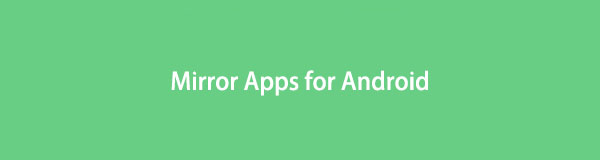

Lista de Guías
Parte 1. Las mejores aplicaciones Mirror para Android
En esta sección, verá las 2 mejores aplicaciones espejo para Android. Estos se encuentran en la parte superior de búsqueda de Google Play Store y son altamente calificados por sus usuarios. Pero aún verás sus ventajas y desventajas en esta publicación para que puedas decidir cuál usarás. Tómese su tiempo para inspeccionarlos, luego lea sus pasos sobre cómo usarlos. Proceder.

Con FoneLab Phone Mirror, reflejará iPhone o Android en la computadora de manera eficiente.
- Le permite duplicar la pantalla de iPhone o Android en una PC.
- Conecte sus dispositivos a través de Wi-Fi, código QR, código PIN o conexión de cable USB.
- Tome capturas de pantalla y registre las actividades de la pantalla con facilidad.
Opción 1. Espejo de pantalla
Screen Mirror es una aplicación para Android que puede reflejar su teléfono en una computadora, TV y teléfono. No requerirá descargar software en una computadora para conectarse a su teléfono. Solo necesitas acceder a su sitio web, que usarás para conectar el teléfono a la computadora. Pero esta aplicación tiene muchas desventajas en sus funciones. Esta aplicación contiene demasiados anuncios que pueden arruinar tu experiencia. No puede cerrar los anuncios a menos que finalice el tiempo restante para ello. Además, debe actualizar o pagar en la aplicación para eliminar los anuncios por completo.
¿Quieres usar esta aplicación de espejo gratuita para Android? Vea sus pasos a continuación para una mejor experiencia.
Paso 1Encuentra la aplicación del ícono de Google Play Store en tu teléfono Android. Después de eso, toca su Barra de búsqueda icono y escriba Espejo de pantalla. Toque en el Rojo icono en los resultados. Puede ver el ícono en la captura de pantalla a continuación si no sabe cuál seleccionar.
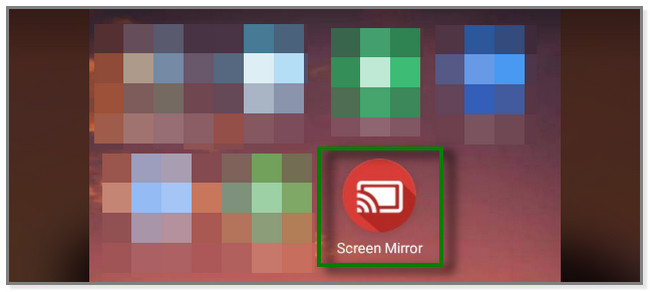
Paso 2La aplicación le mostrará cómo duplicar sus teléfonos en sus computadoras u otros dispositivos. Le mostrará el sitio web oficial donde puede ver la pantalla de su teléfono. En su computadora, busque el sitio web www.screenmirrorapp.com.
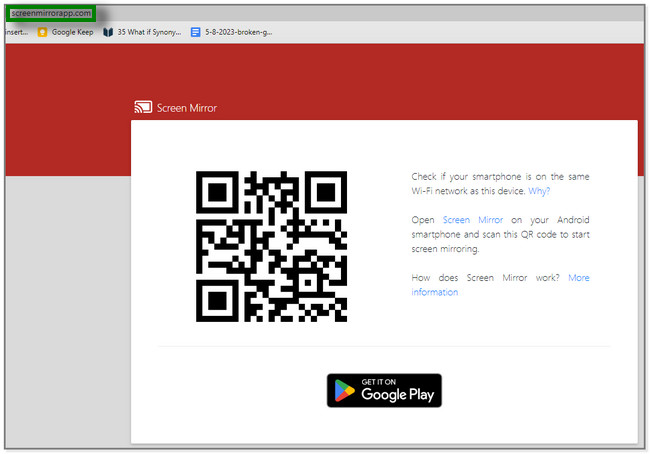
Paso 3Toca el Mirror en la parte superior derecha de la aplicación de su teléfono Android. Aparecerá un escáner en la interfaz principal. Debe escanear el código en el sitio web que buscó hace un tiempo. Después de eso, ya verá la pantalla del teléfono Android en la computadora.

Con FoneLab Phone Mirror, reflejará iPhone o Android en la computadora de manera eficiente.
- Le permite duplicar la pantalla de iPhone o Android en una PC.
- Conecte sus dispositivos a través de Wi-Fi, código QR, código PIN o conexión de cable USB.
- Tome capturas de pantalla y registre las actividades de la pantalla con facilidad.
Opción 2. Duplicación de Bowser
La aplicación Browser Mirroring puede reflejar su teléfono en un navegador, otro teléfono y un televisor. Pero cada paso de esta aplicación requiere que mires un anuncio. Si no quiere encontrar este problema, debe comprar o actualizar la aplicación. Además, esta aplicación se carga muy lentamente cada vez que usa una de sus herramientas y funciones.
¿Quieres que esta aplicación refleje tu teléfono en una computadora y otros dispositivos? Lea el tutorial a continuación y sígalo cuidadosamente.
Paso 1Descargue nuestra Duplicación del navegador aplicación en su teléfono a través de Google Play Store. Después de eso, toca el Abierto icono para abrir la aplicación en su teléfono. Verá los dispositivos compatibles con esta aplicación. Toca el que prefieras. Este procedimiento revelará cómo conectar su teléfono a la computadora. Toca el Móvil a navegador del botón.
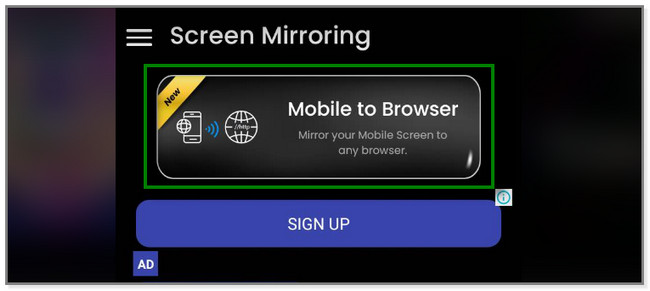
Paso 2Como desea utilizar esta aplicación de forma gratuita, toque el botón Disfruta de la versión gratuita botón. Como se indica en su descripción, verás un breve anuncio. Tendrá una duración de 30 segundos o más.
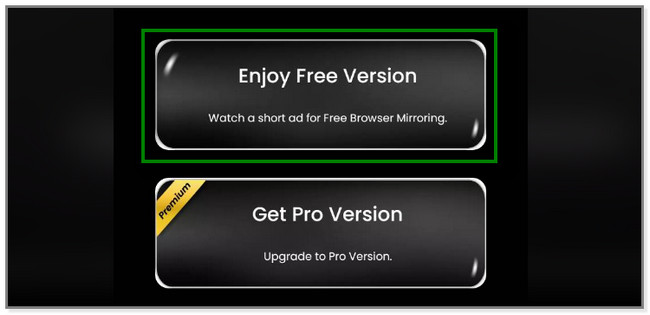
Paso 3La herramienta le mostrará la interfaz de conexión. Conecte el teléfono al Wi-Fi igual que la computadora. Después de eso, toca el Compartir ícono en el Paso 2 sección en la pantalla. Puede compartir el enlace en Messenger, Gmail y más.
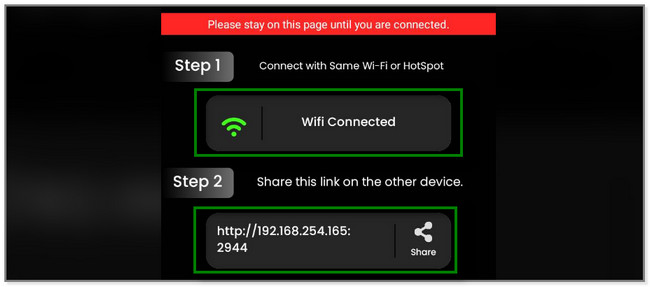
Paso 4Ve a la aplicación que usas para recibir el enlace. Después de eso, tóquelo y notará automáticamente la pantalla de su teléfono Android en el sitio web.
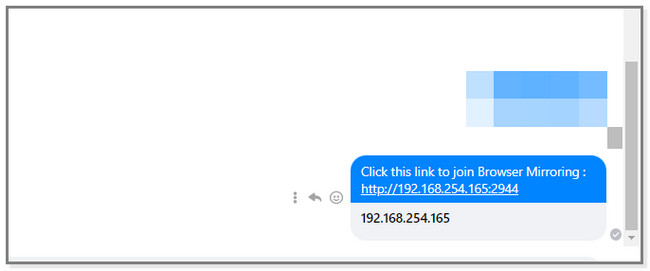
Arriba están las mejores aplicaciones espejo para Android, pero ¿qué tal hacerlo directamente en una computadora? Al desplazarse hacia abajo, verá el software de terceros que refleja los teléfonos Android en las computadoras. ¿Quieres descubrirlo? Desplácese hacia abajo.
Parte 2. La mejor herramienta Android Mirror en la computadora - FoneLab Phone Mirror
Considere nuestra herramienta para reflejar su teléfono Android en una computadora: Espejo de teléfono FoneLab. Puede conectar su teléfono Android a la computadora a través de USB o de forma inalámbrica. Además, también te permite espejo iPhone a la computadora. Además, este software le permite dibujar en la pantalla durante el proceso de duplicación de pantalla. Se recomienda la característica mencionada si está haciendo tutoriales. Puede resaltar las partes que necesita enfatizar en el video.
Además, la herramienta le permite ver la pantalla de su teléfono Android en la pantalla media o completa de la computadora.

Con FoneLab Phone Mirror, reflejará iPhone o Android en la computadora de manera eficiente.
- Le permite duplicar la pantalla de iPhone o Android en una PC.
- Conecte sus dispositivos a través de Wi-Fi, código QR, código PIN o conexión de cable USB.
- Tome capturas de pantalla y registre las actividades de la pantalla con facilidad.
Realice los pasos a continuación para ver la pantalla de tu Android en una computadora con Windows 10 y más.
Paso 1Descargue FoneLab Phone Mirror en su computadora haciendo clic en el Descargar gratis botón. Visite su página web oficial para ver el botón. Después de eso, configure el archivo descargado del software. Inícielo después para usar la herramienta por completo.
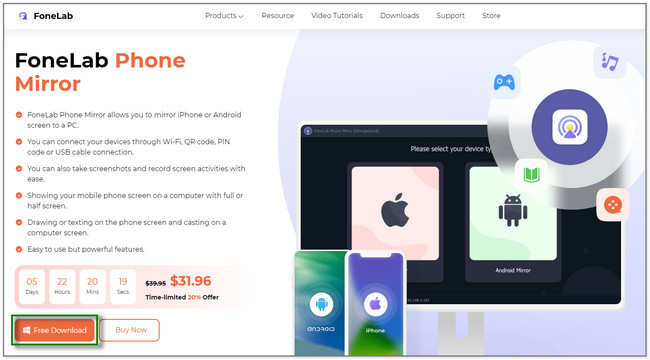
Paso 2El software le mostrará las secciones iOS Mirror y Android Mirror. Dado que duplicará su teléfono Android, elija el Espejo de Android botón. Posteriormente, verá el proceso de conexión para teléfonos y computadoras Android.
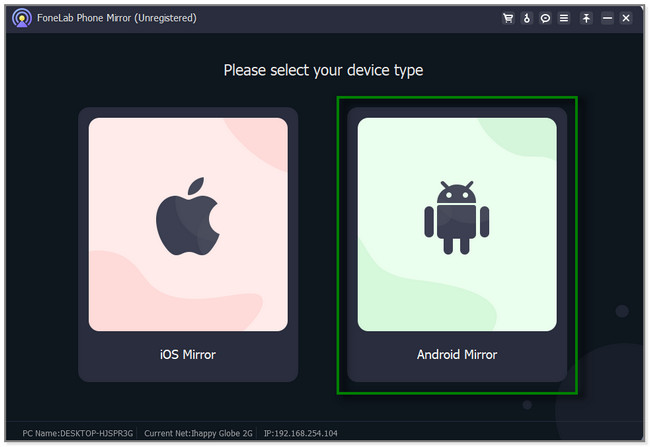
Paso 3Puede usar un USB o de forma inalámbrica para conectar su teléfono al software. En la sección Conexión Wi-Fi, hay 3 formas de conectar su teléfono Android. Le permite usar las herramientas Detectar, PIN y Código QR. Elija uno de ellos y siga las instrucciones en pantalla.
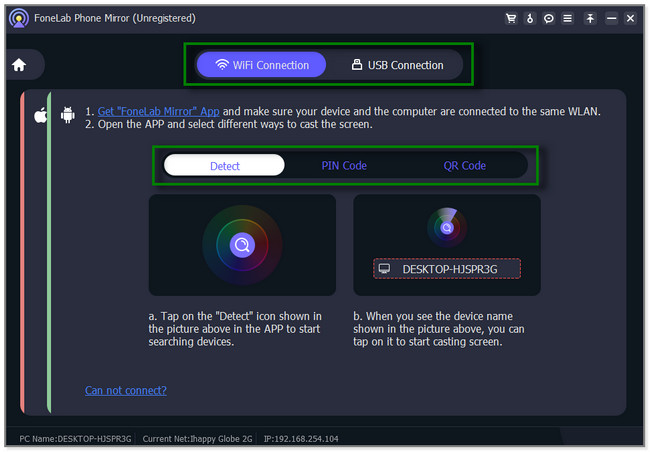
Paso 4Verá la pantalla del teléfono Android en el software. Puede seleccionar el Modo ventana prefieres. Aparte de eso, la herramienta le informará sobre las interacciones y operaciones móviles en la computadora que admite. También puede grabar o tomar capturas de pantalla haciendo clic en sus iconos en la parte inferior.
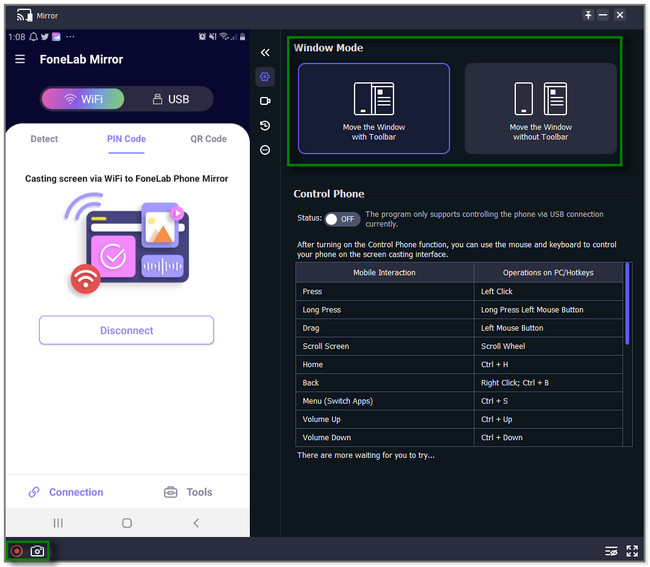
Parte 3. Preguntas frecuentes sobre aplicaciones Mirror para Android
1. ¿Se puede duplicar a través de Bluetooth?
Sí. Puede duplicar a través de Bluetooth si está utilizando una computadora con Windows. Tiene una función útil que le permite transmitir su teléfono, pero es solo para usuarios de Android. Se llama Miracast. Enciende el Bluetooth de tu PC. Haga clic en el Notificación icono en la parte inferior. Selecciona el Conectar y proyectar a este dispositivo botones. Siga las instrucciones en pantalla y active la herramienta Mirror en su teléfono. Luego, escaneará los dispositivos disponibles y tocará el nombre de la computadora para ver la pantalla de su teléfono en la computadora.
2. ¿Puede alguien duplicar mi teléfono Android sin que yo lo sepa?
Por desgracia, sí. Algunos ciberdelincuentes pueden ver la pantalla de su teléfono sin su permiso. Estos atacantes pueden agregar o instalar una aplicación de duplicación de mensajes fácilmente disponible en su teléfono a través de Google Play Store. Usarán tu cuenta de Google sin que te des cuenta. Tenga cuidado con los enlaces, sitios web o aplicaciones que usa o abre en su teléfono. Asegúrese de que sean seguros de usar.
Esta publicación útil le muestra las mejores aplicaciones espejo para Android. Además, te recomienda usar Espejo de teléfono FoneLab para transmitir o reflejar su teléfono Android en su computadora. Este software puede grabar y agregar dibujos y texto mientras ve la pantalla de su teléfono iPhone y Android en las computadoras. ¡Experimenta más sobre esta herramienta descargándola ahora!

Con FoneLab Phone Mirror, reflejará iPhone o Android en la computadora de manera eficiente.
- Le permite duplicar la pantalla de iPhone o Android en una PC.
- Conecte sus dispositivos a través de Wi-Fi, código QR, código PIN o conexión de cable USB.
- Tome capturas de pantalla y registre las actividades de la pantalla con facilidad.
